如何在Excel表格中快速制作一级下拉菜单,简单几步轻松实现
我们在制作Excel表格时有时需要制作下拉菜单,使用下拉菜单在录入信息时不仅方便快捷,而且还更加准确。今天笔者就跟大家分享一下如何在Excel表格中快速制作一级下拉菜单,掌握技巧轻松几步就可以实现。
在Excel表格中快速制作一级下拉菜单的具体方法
1、首先打开表格,我们以制作省份下拉菜单为例,先在下面制作一个只有省份下拉菜单的表格,如下图所示
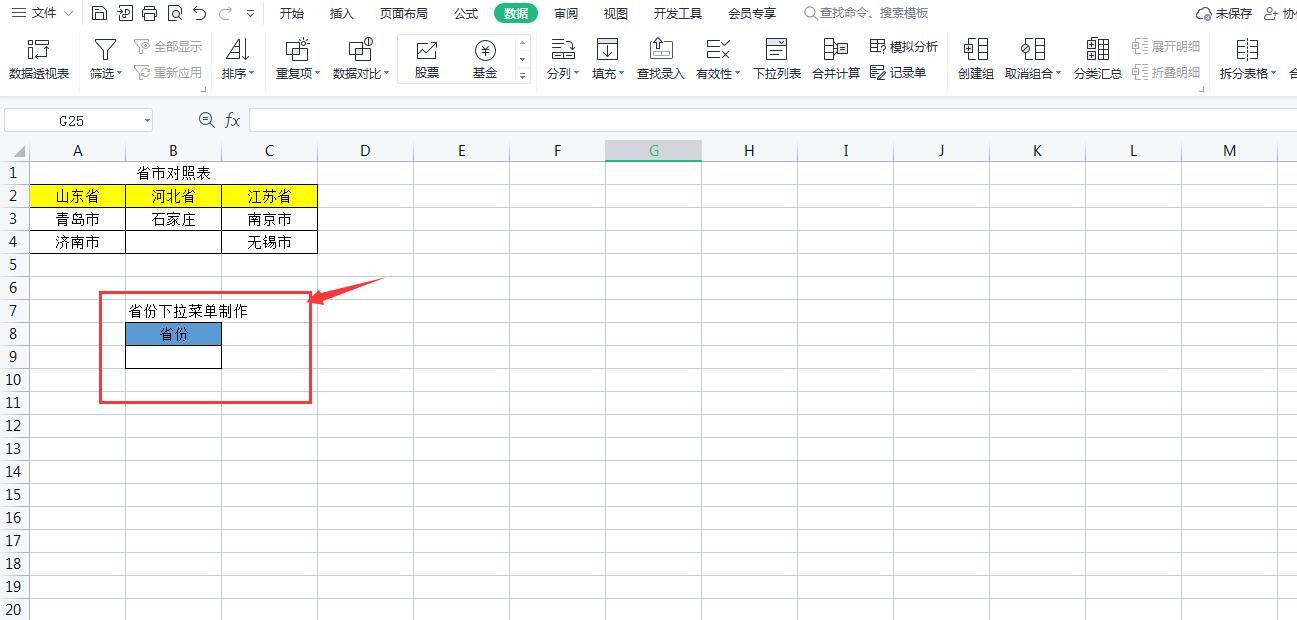
2、选中“省份”下方的空单元格,然后点击【数据】-再点击【有效性】,如下图所示
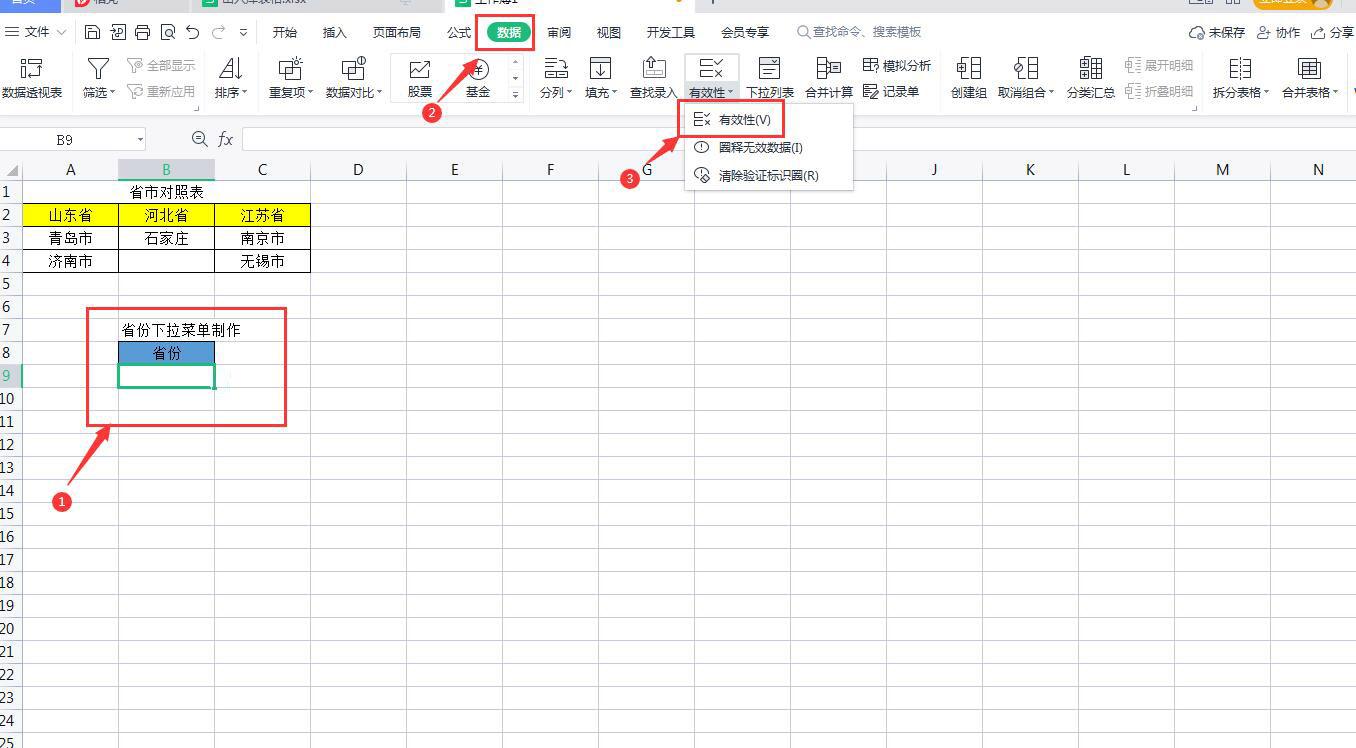
3、在弹出的“数据有效性”对话框中,“有效性条件”允许选中:序列,来源选中“省市对照表”中的省份名称这一行数据,最后点击确认,如下图所示
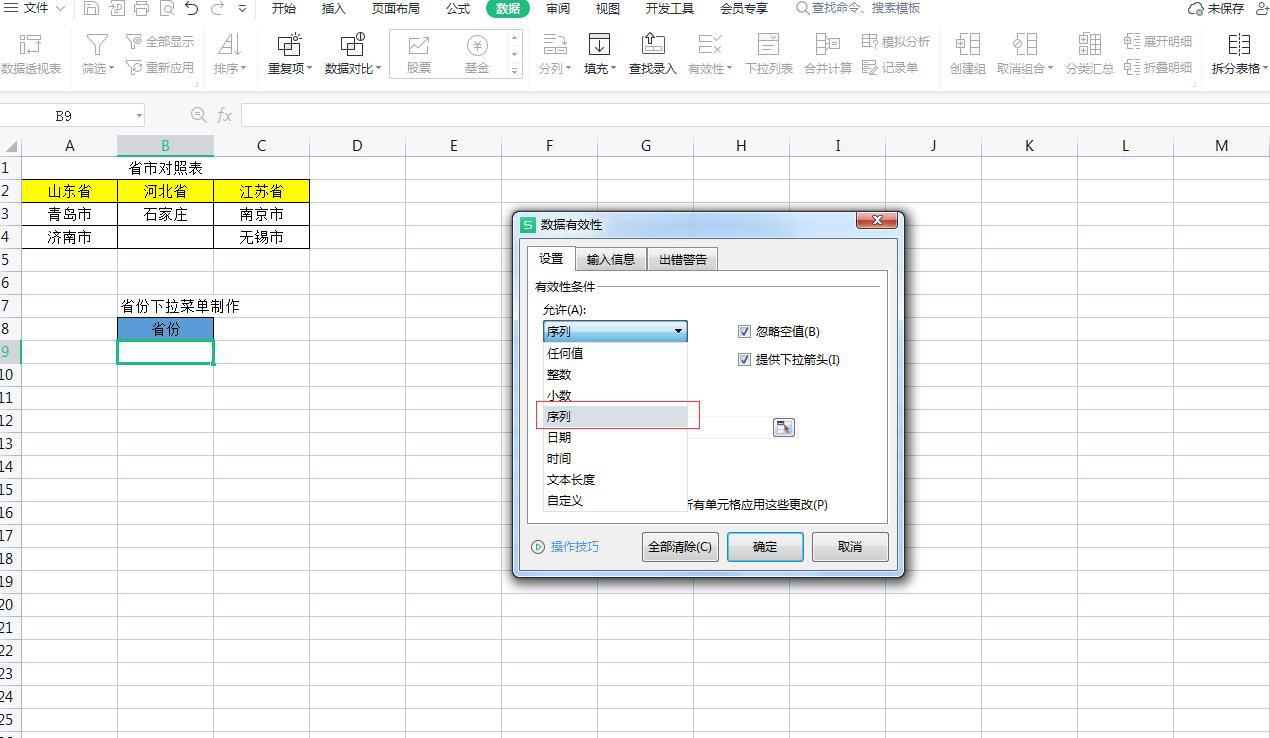
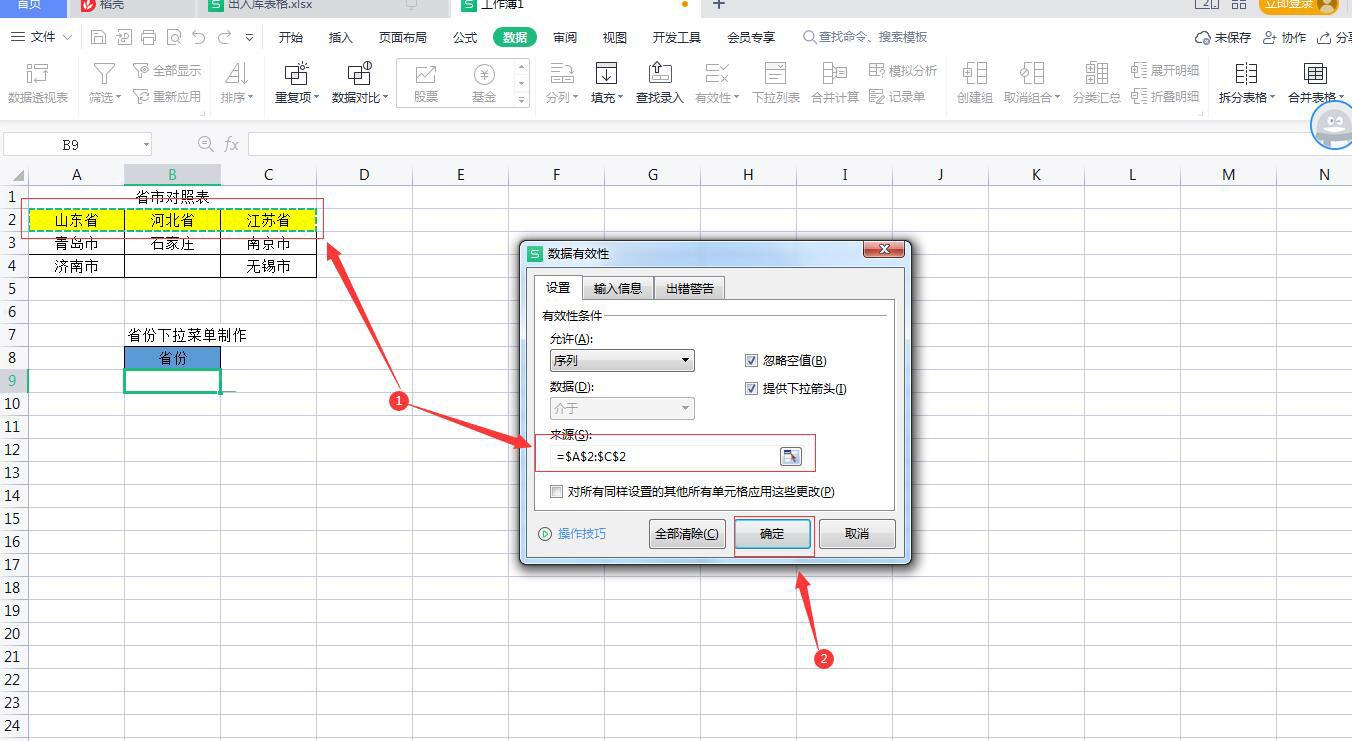
4、这样省份一级下拉菜单就完成制作了,如下图,其实制作一级下拉菜单非常简单,主要就是使用了数据有效性验证。
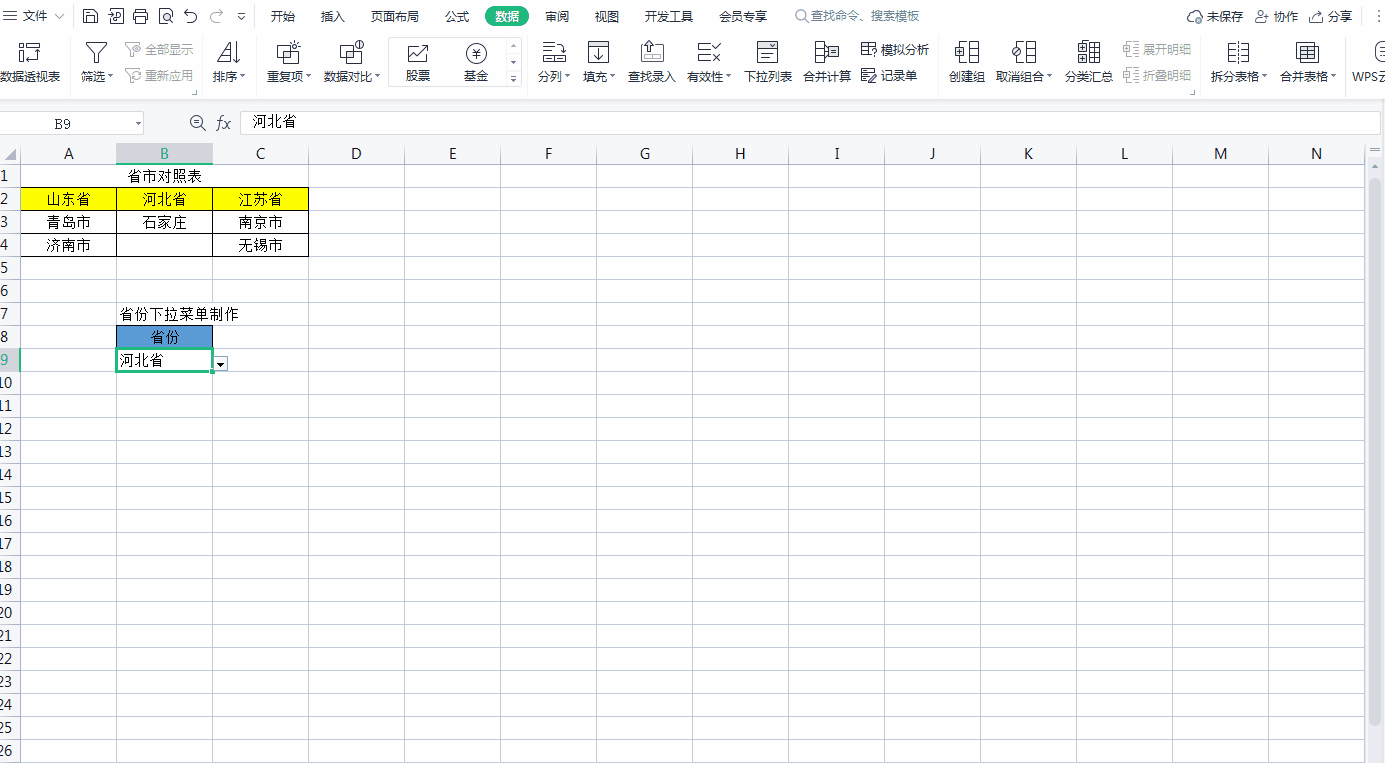
在Excel表格中快速制作一级下拉菜单你学会了吗?是不是超简单,简单几步就可以轻松实现。明天笔者继续给大家分享如何在Excel表格中快速制作二级下拉菜单和三级下拉菜单。











